本文摘自网络,侵删!
我们在操作win7系统电脑的时候,常常会遇到win7系统搜索不到局域网打印机的困惑吧,一些朋友看过网上零散的win7系统搜索不到局域网打印机的处理方法,并没有完完全全明白win7系统搜索不到局域网打印机到底该如何解决?下面小编就给小伙伴们分享一下win7系统搜索不到局域网打印机教程就在下文,一起来看看吧!
方法/步骤
1:一:
1)选择“开始”
2)选择“控制面板”
3)选择“网络和共享中心”
4) 选择“类别”查看方式
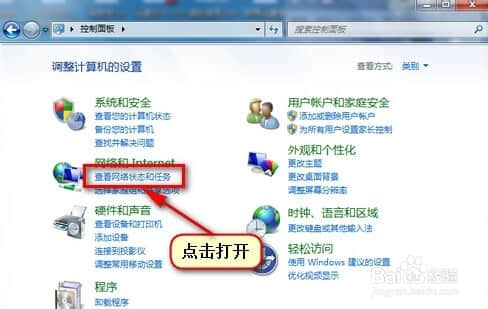
2:二:
1)选择“图标”查看方式。
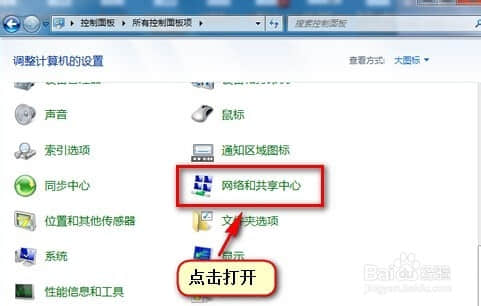
3:三:
选择“更改适配器设置”
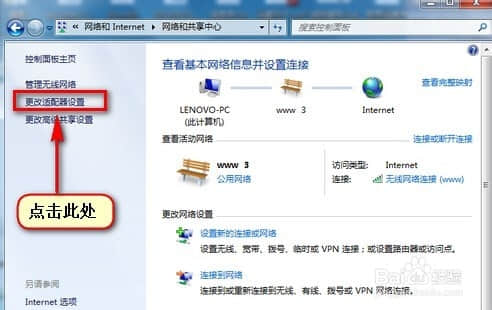
4:四:
1)在“无线网络连接”界面中右键 选择"属性"
2)在弹出的“internet协议版本4(TCP/IPv4)”选择“属性”
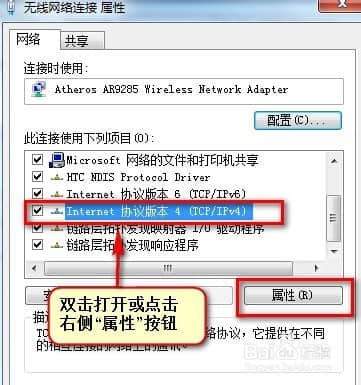
5:五:
选择“高级”
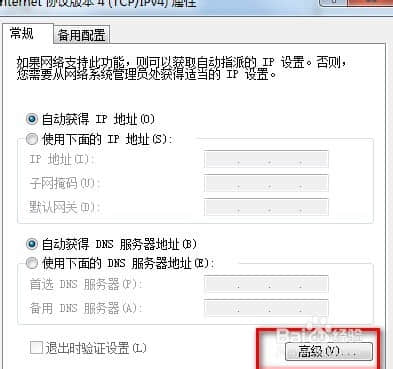
6:第六步、
1)在弹出的窗口中选择“Wins”选项卡
2)勾选“LMHOSTS查找”
2)设置“NetBIOS”为默认
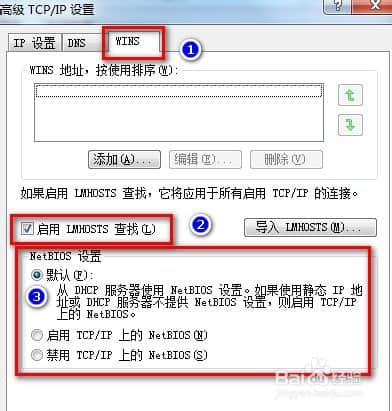
7:七:点击“确定”。重新搜索便可成功。
相关阅读 >>
win7系统soudmax.dll出错找不到指定模块的解决方法
更多相关阅读请进入《win7》频道 >>




